Como administrador de nuvem, você pode disponibilizar modelos do Automation Assembler no catálogo do Automation Service Broker, adicionando uma fonte de conteúdo do Automation Assembler e compartilhando os modelos. Os modelos são especificações para serviços ou aplicativos que você pode implantar nos provedores de nuvem.
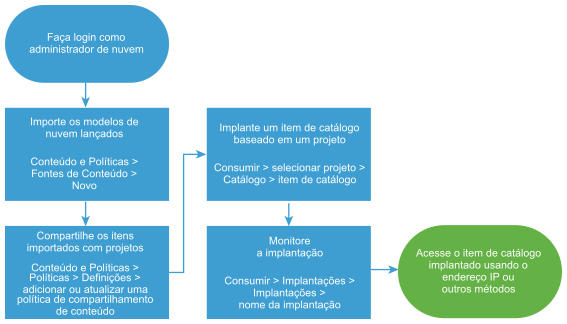
Depois de importar os modelos do Automation Assembler, compartilhe-os com membros de projeto para que possam implantar os modelos. No momento da solicitação, o modelo é implantado na região da conta da zona da nuvem ou no repositório de dados que suporte os requisitos de modelo.
Pré-requisitos
- Verifique se os modelos de nuvem que você está importando são implantáveis e estão lançados no Automation Assembler antes de importá-los. Consulte Como salvar versões diferentes de um modelo de nuvem em Usando o Automation Assembler.
Procedimento
Resultados
Os modelos do Automation Assembler lançados são importados no Automation Service Broker, compartilhados no catálogo e implementáveis.
O que Fazer Depois
- Se a implementação falhar, clique no nome da implementação e inicie a resolução de problemas. Consulte O que poderei fazer se houver falha em uma implantação do Automation Service Broker. Se você é um administrador de nuvemAutomation Assembler, você também pode solucionar problemas de forma mais extensa em Automation Assembler O que posso fazer se uma implantação de Automation Assembler falhar no Usando o Automation Assembler.
- Se quiser controlar por quanto tempo uma implementação pode existir, crie um lease. Consulte Como configurar políticas do Automation Service Broker.
- Para fornecer mais ou menos entradas de usuário no momento da solicitação, você pode criar um formulário personalizado. Consulte Personalizar um ícone e um formulário de solicitação do Automation Service Broker.